2 Maneras de Recortar Video en Estreno con Pasos e Imágenes Detallados
Cómo recortar videos en Premiere? Por ejemplo, mientras revisaba su video grabado, notó que personas o cosas innecesarias aparecen en el fondo. Es posible que no desee que permanezca allí. Y Adobe Premiere es un editor de video profesional para recortar videos. Si es un principiante que no está familiarizado con Premiere, no necesita preocuparse por eso. Mientras confíe en este artículo, le mostrará las dos formas más sencillas de recortar vídeos en Premiere y un método mucho más simple de recortar una película simplemente arrastrando un rectángulo. Sigue leyendo y conoce los pasos detallados.
Lista de guías
Cómo recortar vídeos en Adobe Premiere Pro La forma más fácil de recortar vídeos sin estreno Preguntas frecuentes sobre cómo recortar vídeos en Premiere ProCómo recortar vídeos en Adobe Premiere Pro
Adobe Premiere Pro es un editor de video profesional que admite recortar videos en Premiere. Incluye muchas opciones que pueden ayudarlo a modificar completamente su video. Te permite experimentar con varios aspectos para expresar mejor tus ideas. Aunque es difícil de usar, sabrás cómo recortar tus videos usando Adobe Premiere Pro CC en esta instrucción paso a paso. Pero tenga en cuenta que después de la prueba gratuita, debe suscribirse mensual o anualmente, según su uso, para tener acceso a ella.
Pasos a seguir:
Paso 1.En primer lugar, descargue el Adobe Premiere Pro en tu dispositivo. Luego haga clic en el botón "Nuevo proyecto" para abrir una nueva ventana donde puede nombrar y guardar su proyecto. Después de seleccionar una ubicación, haga clic en el botón "Aceptar".
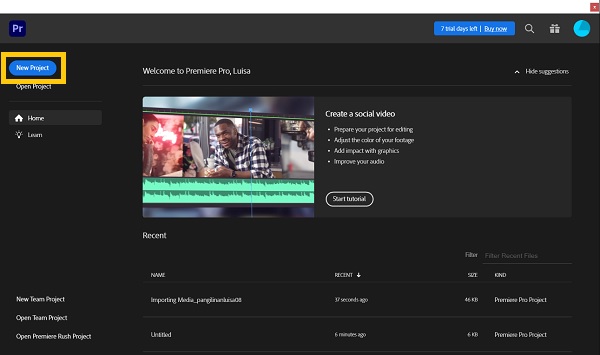
Paso 2.Luego, en la esquina inferior izquierda, haga doble clic en el botón "Importar medios al inicio" para importar sus archivos. Busque sus clips y cárguelos en el área de medios. Después de importar el clip, arrástrelo a la línea de tiempo.
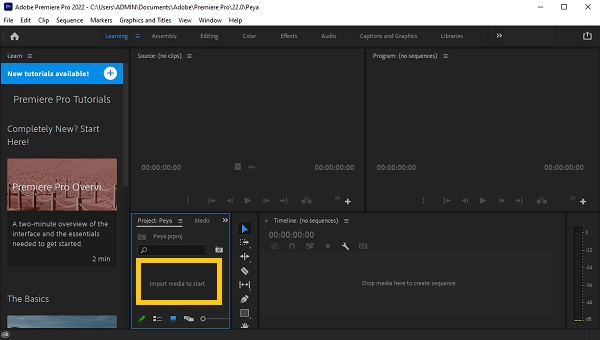
Paso 3.Elija el clip que desea recortar. Vaya a la parte superior de la página y haga clic en el botón "Efectos". Aparecerá el panel "Efectos" en el lado derecho de la pantalla. El efecto de recorte se puede encontrar buscando "Recortar". Simplemente arrástrelo y suéltelo en el video que le gustaría recortar en Premiere.
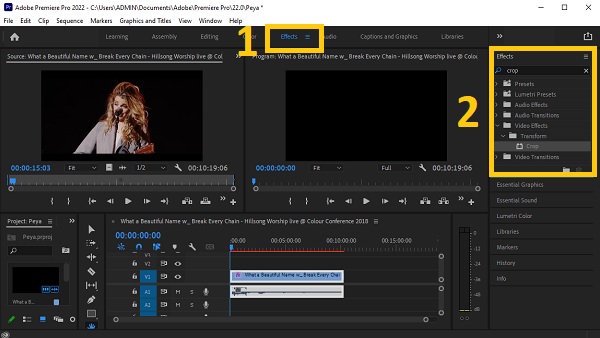
Etapa 4.Vaya al área de "Control de efectos" o simplemente presione el botón "SHIFT" y el botón "Num5"; si no lo encuentras. Aparecerá la ventana de "Control de efectos". Encontrarás opciones para recortar tu vídeo desde el Izquierda, Cima, Correcto, y Fondo secciones del botón "Recortar". Puede ingresar el valor para recortar exactamente su video. También puedes hacer zoom para llenar los espacios en el video, pero te recomendamos hacerlo yendo a la sección Movimiento y ajustando el valor para llenar los espacios.
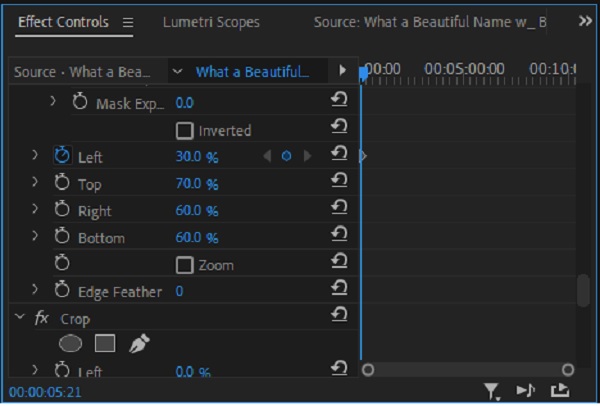
Paso 5.Finalmente, Premiere ahora te permite guardar los videos recortados que hayas creado. Haga clic en el botón "Archivo" y luego haga clic en el botón "Exportar" en el menú desplegable. De esta manera, puedes Recorta tus videos en Adobe Premiere.
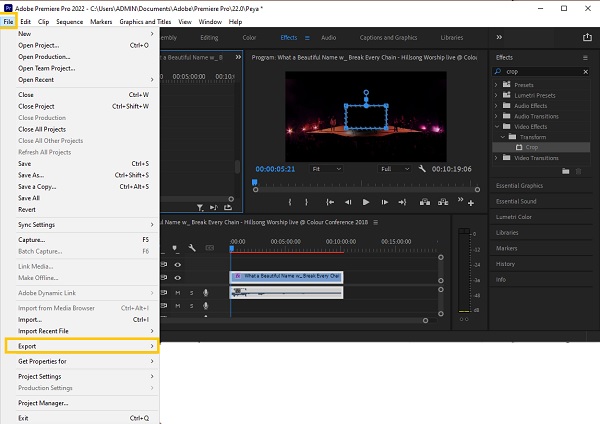
La forma más fácil de recortar vídeos sin estreno
Como puedes ver, recortar videos en Premiere toma mucho tiempo. De acuerdo con eso, necesita una herramienta de recorte que lo ayude a recortar videos fácilmente. AnyRec Video Converter es el más amigable para principiantes disponible en el mercado. Esta herramienta le permite recortar videos sin poner mucho esfuerzo, sin embargo, la salida es tan buena como la de aquellos con habilidades profesionales en edición. Además, le permite crear impresionantes efectos cinematográficos con solo unos pocos clics. ¡Descargue esta poderosa herramienta de edición de video ahora y experimente la edición como un profesional!

Recorta tus videos sin Premiere al tamaño y la relación de aspecto deseados.
Personaliza la relación de aspecto o elige la preestablecida para recortar videos fácilmente
Recorta, fusiona, rota, voltea, agrega texto y marcas de agua en tus videos recortados
Agregue música de fondo y subtítulos a sus videos recortados.
Mejore el video agregando temas, filtros y efectos
100% seguro
100% seguro
Pasos a seguir:
Paso 1.Por supuesto, descargue e inicie el AnyRec Video Converter primero en tu Windows/Mac. Después del proceso de instalación, ahora puedes comenzar a cargar tus videos al software. Simplemente haga clic en el botón "Agregar archivos" o simplemente arrastre y suelte todos sus videos a la vez para cargarlos fácilmente.

Paso 2.Inmediatamente después de cargar sus videos en el software, haga clic en el botón "Editar". Luego, desde allí, ajusta la forma rectangular para recortar tus videos. También puedes ajustar el "Área de recorte" si tienes una medida específica para tus videos. Además, puedes rotar, voltear y cambiar la relación de aspecto de tu video. Una vez que tengas videos recortados sin Premiere, simplemente haga clic en el botón "Aceptar".
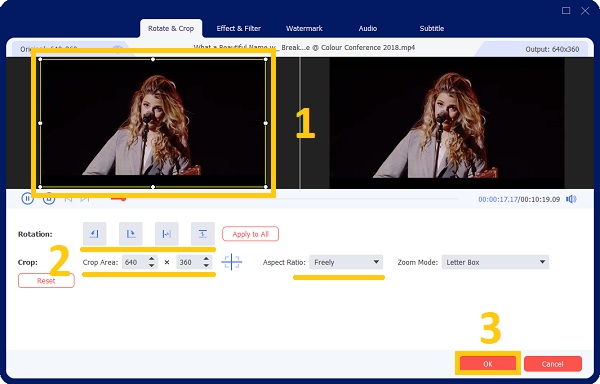
Paso 3.Si desea mejorar su video y hacerlo más agradable a la vista, le sugerimos que le agregue filtros y efectos. Simplemente haga clic en el botón "Efecto y filtro". Desde allí, elija el filtro que desee. Luego, una vez que haya terminado, simplemente haga clic en el botón "Aceptar".
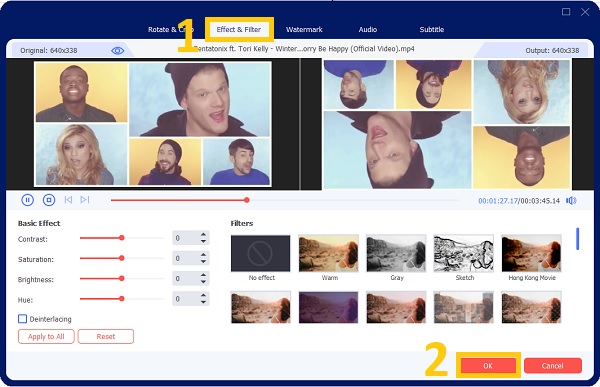
Etapa 4.Finalmente, después de unos pocos clics, ahora puedes guardar tus videos recortados. Pero antes de eso, asegúrese de haber elegido una ubicación de archivo para poder acceder a ellos fácilmente. Haga clic en el botón "Guardar en", luego, haga clic en el botón "Convertir todo" para recortar videos en Windows/Mac.

Preguntas frecuentes sobre cómo recortar vídeos en Premiere Pro
-
¿Hay un efecto Pan en Premiere Pro para recortar videos de forma predeterminada?
De forma predeterminada, Premiere Pro no presenta un efecto panorámico. Para crear un efecto panorámico, vaya al "Control de efectos" y modifique la posición y el tamaño de su video para crear un efecto panorámico manualmente.
-
¿Por qué Premiere Pro recorta videos automáticamente en la secuencia?
Esto se debe a que la duración de tu secuencia no se corresponde con la duración de tus clips. Seleccione un clip en el panel "Proyecto" y luego seleccione "Nueva secuencia a partir del clip" en el menú contextual. Esto creará una secuencia de la longitud adecuada.
-
¿A qué relaciones de aspecto puedo recortar videos en Premiere?
Las relaciones de aspecto disponibles en Premiere son 16:9, 4:3, 1:1 y 9:16. Y puede cambiar la relación de aspecto haciendo clic en el botón "Configuración" del menú desplegable. Ingrese el Tamaño del cuadro (alto) y la Posición horizontal en Video (ancho). Premiere Pro calcula automáticamente la relación de aspecto. Complete los campos correspondientes, asigne un nombre a la secuencia y luego haga clic en el botón "Aceptar".
Conclusión
¡Por fin! Esperamos que las instrucciones anteriores le hayan ayudado en recortar tus videos en Adobe Premiere. Como consejo adicional, también le brindamos el editor de video más confiable: AnyRec Video Converter y la forma más fácil de recortar videos en Windows/Mac. ¿Tienes los mejores videos recortados? Por favor, háganoslo saber enviándonos su mensaje.
100% seguro
100% seguro
